我们在对word文档进行修改处理时,为了方便他人校对查验就需要显示修改痕迹,Word中如何显示修改痕迹呢?方法很简单,一起来看下文详细介绍。
Word怎么显示修改痕迹?
1、打开一个经过修改过的word文档,如图,

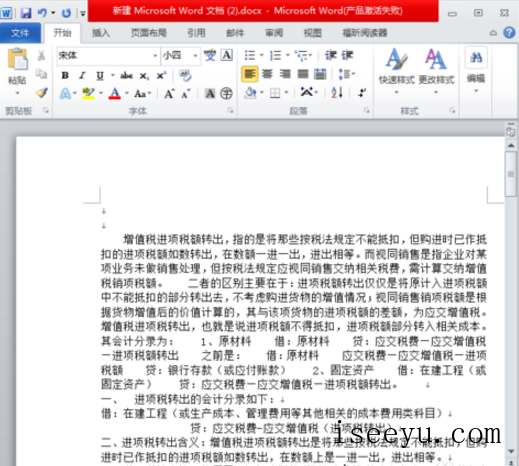
2、在工具栏里点击“审阅”,如图,

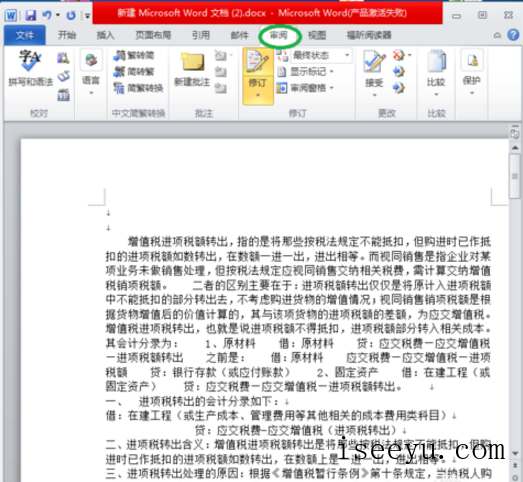
3、点击最终状态里的最终“显示标记”,如图,

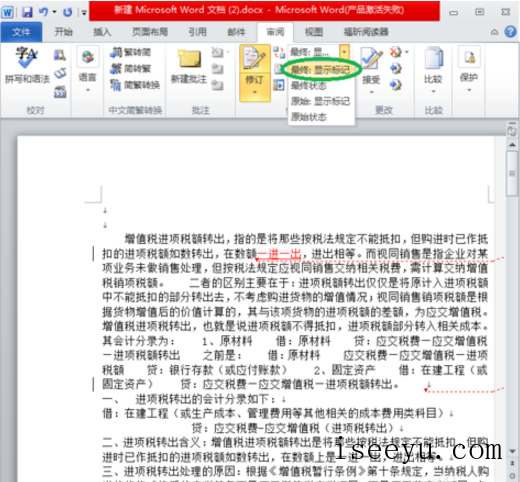
4、文档正文中显示修改后的文字,如图,

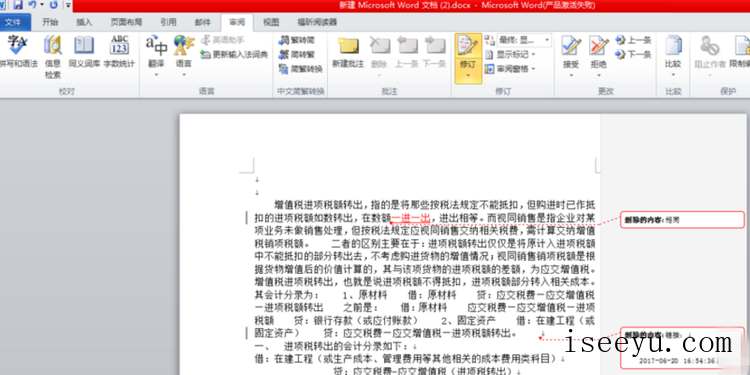
5、点击最终状态里的原始“显示标记”,如图,

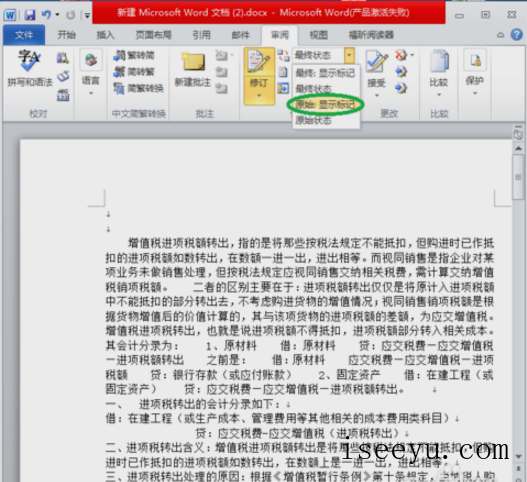
6、文档正文中显示删除的文字,并显示插入的文字,

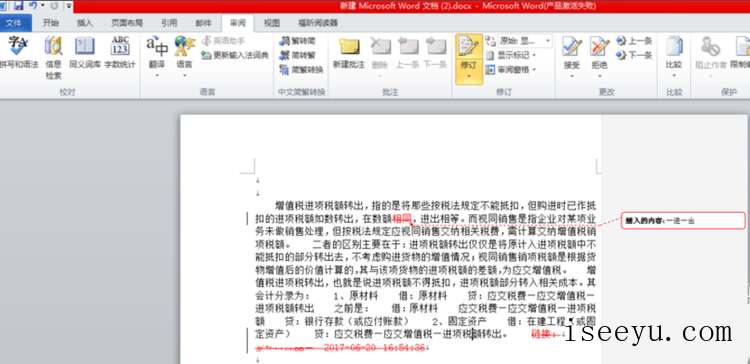
7、如果查看完修改痕迹,同意修改后的内容了,可以点击“接受”中的“接受对文档的所有修订”,

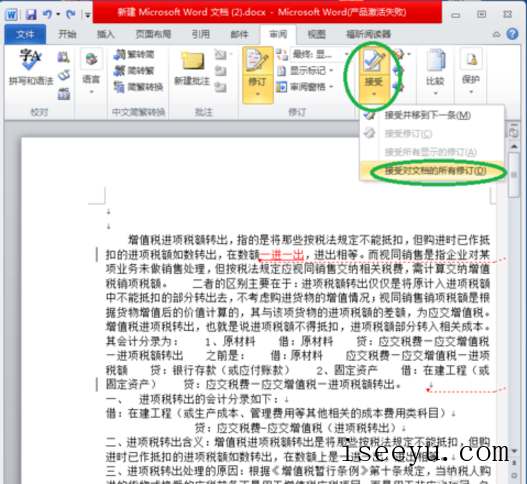
8、修订完后再点击最终状态里的“最终(显示标记)”,这时就不会出现修改痕迹了,如果想要一直保留修改痕迹,则不能点接受修订。

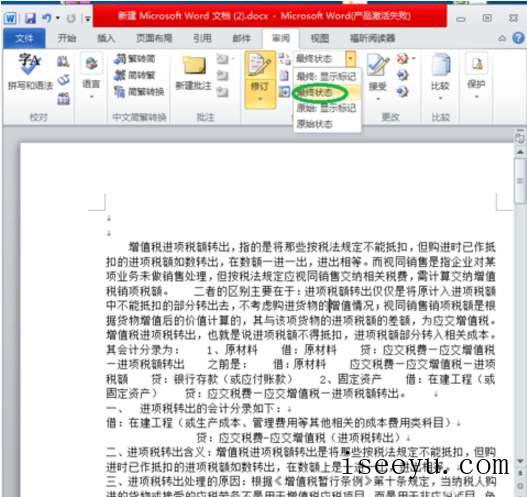
按照以上设置,我们就可以在Word文档中显示修改痕迹了。






